materi appserver
Pendahuluan tentang AppServ
Appserv
merupakan aplikasi yang berfungsi untuk install beberapa program
antara lain Apache, PHP, MySQL dalam waktu yang singkat. Banyak orang
mengeluh-eluhkan tentang susahnya install Apache, PHP, MySQL. Dengan
adanya AppServ, mempermudahkan orang untuk membuat web server dan
database.
AppServ ini mempunyai beberapa versi antara lain : AppServ versi 2.5.9 , 2.5.10 , 2.6.0 (terbaru).
Tujuan
aplikasi AppServ antara lain adalah mempermudah dalam membuat database
dan membuat web server. Dalam membuat database biasanya yang digunakan
adalah MySql dan dalam pembuatan skrip menggunakan pHp. Antara pHp dan
MySql saling berhubungan disebabkan skrip pada pHp akan muncul pada
halaman web dan dimasukan dalam MySql (database). Jadi awal pembuatan
web, dilakukan menggunakan skrip html (untuk penampilan) dan skrip pHp
untuk proses dari skrip html. Apabila kita mengetikan atau akan
memasukan data kedalam database yang terhubung dengan web, pada halaman
web browser kita masukan yang akan diinput dan kemudian akan diproses
oleh pHp dan akan dimasukan kedalam database.
tutorial instalasi appserver
Belajar PHP
sebenarnya tidak sulit, yang dibutuhkan adalah kesabaran dan pemahaman
yang matang. Dan yang menjadi satu keharusan adalah, harus korban waktu
dan mau latihan terus menerus.
Agar PHP
bisa dijalankan di komputer atau laptop anda, maka kita harus memiliki
sebuah perangkat lunak yang terinstall didalamnya. Dalam hal ini saya
menggunakan APPSERV dan bisa anda unduh.
Tutorial bagian 1 ini menjelaskan kepada anda, step-by-step instalasi APPSERV.
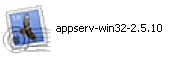
Klik 2x pada icon APPSERV yang sudah anda download

Pilih Next

Pilih I Agree

Default nya akan di install di C. Dalam contoh saya pindahkan ke drive D. Kemudian pilih Next
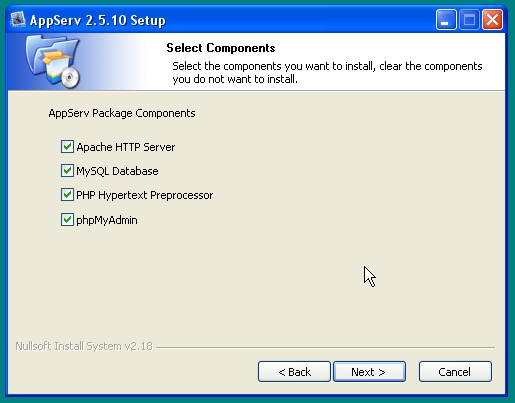
Pilih semua package yang disediakan, kemudian Next
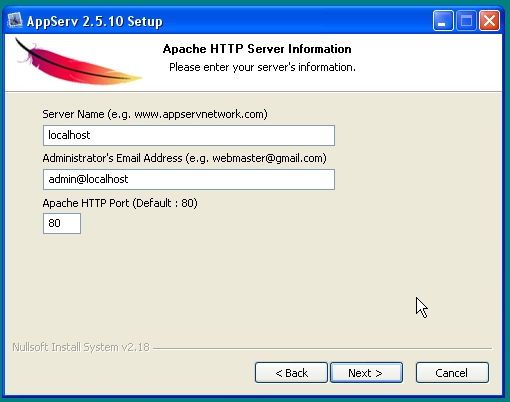
Pada Server Name isikan: localhost
Pada Administrator Email isikan: admin@localhost
Apache http port tetap 80, kemudian Next
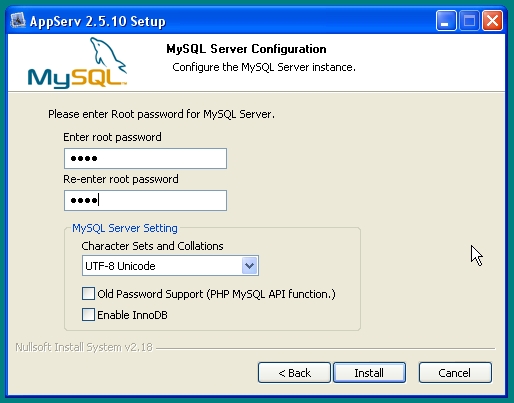
Pada Enter root password isikan yang mudah diingat saja. Dalam contoh saya isikan: 1234 begitu juga pada isian dibawahnya. Kemudian Install

Proses instalasi sedang berlangsung..

Jika pada saat proses instalasi sedang berlangsung tampil seperti ini, pilih Unblock
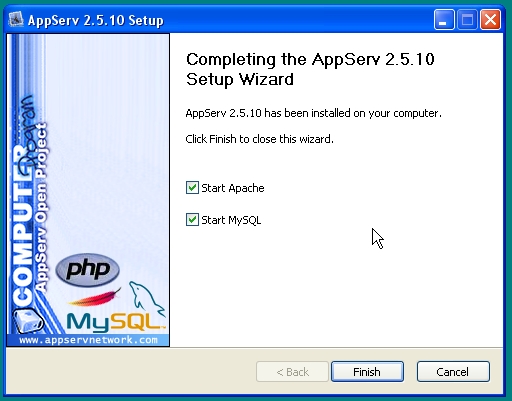
Proses instalasi sukses dan selesai. Pilih Finish
Untuk mengetahui bahwa APPSERV telah berhasil terinstall dan berjalan normal, kita cek dulu dengan cara sebagai berikut:
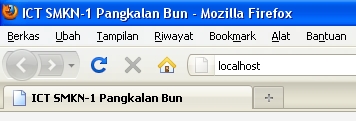
Buka browser anda dan isikan alamat di address bar dengan localhost kemudian Enter dong

Jika tampil seperti ini, artinya komputer atau laptop anda sudah terinstall APPSERV.
Tidak ada komentar:
Posting Komentar